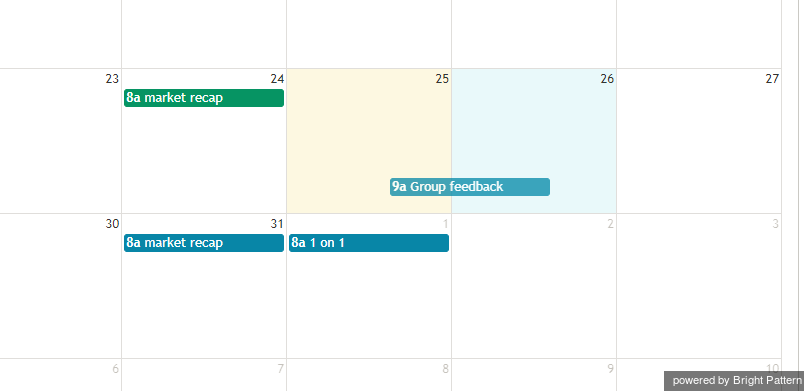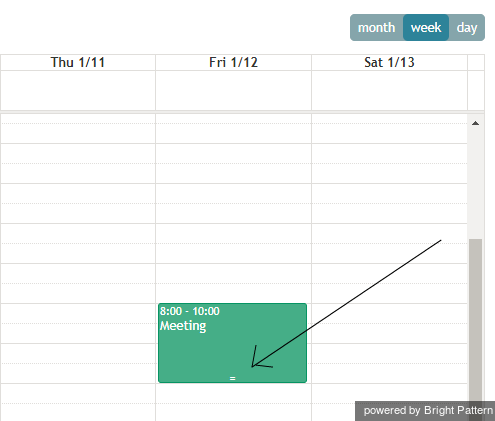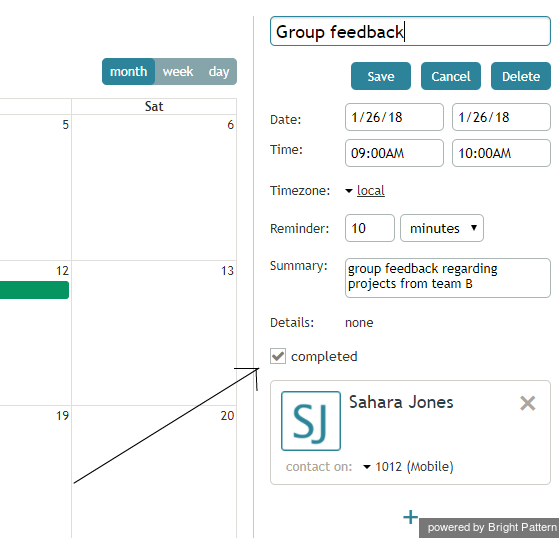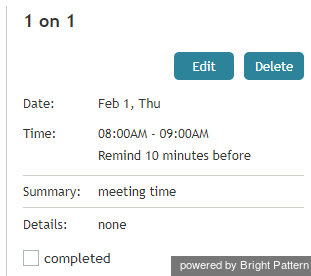Vorhandene Ereignisse bearbeiten
Sie können die folgenden Methoden nutzen, um bestehende Ereignisse zu bearbeiten.
Eigenschaften bearbeiten
Um eine beliebige Eigenschaft eines Ereignisses, einschließlich seines Titels, zu bearbeiten, klicken Sie auf das Ereignis im Kalender. Die aktuellen Eigenschaften werden in der Leiste rechts angezeigt. Klicken Sie auf Bearbeiten und speichern Sie die Änderungen ab.
Neu planen
Um ein bestehendes Ereignis neu zu planen, klicken Sie direkt im Kalendar-Raster auf das Ereignis und ziehen Sie es an den gewünschten neuen Termin.
Dauer ändern
Wenn Sie den Kalender in der Wochen- oder Tagesansicht verwenden, können Sie die Dauer eines Termins ändern, indem Sie auf das Symbol = am unteren Rand des Termins klicken und es nach oben oder unten ziehen. Durch diese Aktion wird die Dauer des Termins verlängert oder verkürzt.
Als Komplett markieren
Um Ihr Ereignis als abgeschlossen zu markieren, klicken Sie auf das Ereignis und gehen Sie zu den Ereigniseigenschaften auf der rechten Seite des Bildschirms. Wählen Sie dann die Kontroll Box " Komplett". Wenn Sie mit diesem Termin oder dieser Zuweisung fertig sind, klicken Sie auf Sichern. Vollständige Ereignisse werden im Kalender in grüner Farbe angezeigt.
Löschen
Um ein Ereignis zu löschen, klicken Sie auf den Knopf Löschen.
Beachten Sie, dass Ihre Aufsichtspersonen Ihre persönlichen Kalender einsehen und bearbeiten, Ihre geplanten Aufgaben und Ereignisse anderen Agenten neu zuweisen und Ihnen die Aufgaben einer anderen Person zuweisen können.